一時パスワードの取り消し
バージョン 12.9 から、Kaspersky Endpoint Security for Windows には一時パスワードの管理機能が含まれるようになりました。一時パスワードの管理では、次の操作を実行できます:
- パスワード履歴の保存(最大 30 日間)
- 一時パスワードのステータス(使用中、有効期間終了、失効)の監視
- 一時パスワードの取り消し
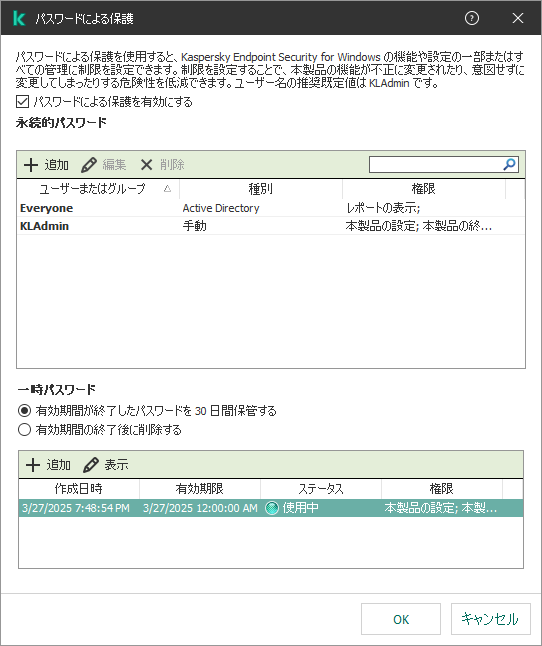
一時パスワードの管理
一時パスワードの管理では、コンピューターを Kaspersky Security Center と同期した後でのみ、パスワードのステータスが更新されて、パスワードが取り消されます。
管理コンソール(MMC)を使用して一時パスワードを取り消す方法
- Kaspersky Security Center の管理コンソールを開きます。
- コンソールツリーの[管理対象デバイス]フォルダーで、設定を適用するクライアントコンピューターが属している管理グループのフォルダーを開きます。
- 作業領域で、[デバイス]タブを選択します。
- ダブルクリックして、コンピューターのプロパティウィンドウを開きます。
- コンピューターのプロパティウィンドウで、[アプリケーション]セクションを選択します。
- コンピューターにインストールされているカスペルスキー製品のリストから[Kaspersky Endpoint Security for Windows (12.9)]を選択し、ダブルクリックしてアプリケーションのプロパティを開きます。
- 本製品の設定ウィンドウで、[全般設定]→[インターフェイス]を選択します。
- [パスワードによる保護]ブロックの[設定]をクリックします。
- ウィンドウが表示されるので、そのウィンドウの[一時パスワード]で、有効期間が終了したパスワードの保管を設定します。
- [一時パスワードのリスト]をクリックします。
一時パスワードの管理ウィンドウが表示されます。一時パスワードの管理では、パスワードの有効期限、パスワードのステータス、権限のリストが表示されます。
- 取り消す必要があるアクティブな一時パスワードを選択し、パスワードをダブルクリックしてそのプロパティを開きます。
- 表示されたウィンドウで、[取消]をクリックします。
- 変更内容を保存します。コンピューターにポリシーを適用するには、南京錠を閉じます(
 )。
)。
Web コンソールおよび Cloud コンソールを使用して一時パスワードを取り消す方法
- Web コンソールのメインウィンドウで、 [アセット(デバイス)] → [管理対象デバイス]をクリックします。
- ブロックされている操作の実行を許可するユーザーのコンピューターの名前をクリックします。
- [アプリケーション]タブを選択します。
- Kaspersky Endpoint Security for Windows をクリックします。
ローカルアプリケーション設定が表示されます。
- [アプリケーション設定]タブを選択します。
- 本製品の設定ウィンドウで、[全般設定]→[インターフェイス]を選択します。
- [一時パスワード]で、有効期間が終了したパスワードの保管を設定します。
- [一時パスワード]リンクをクリックします。
一時パスワードの管理ウィンドウが表示されます。一時パスワードの管理では、パスワードの有効期限、パスワードのステータス、権限のリストが表示されます。
- 取り消す必要があるアクティブな一時パスワードを選択します。
- 表示されたウィンドウで、[パスワードを取り消す]をクリックします。
- 変更内容を保存します。コンピューターにポリシーを適用するには、南京錠を閉じます(
 )。
)。
これにより、一時パスワードの管理で、パスワードのステータスが「取消中(ホストと同期中)」に設定されます。コンピューターを Kaspersky Security Center と同期すると、一時パスワードが取り消されて、付与された権限がすぐにブロックされます。
ページのトップに戻る
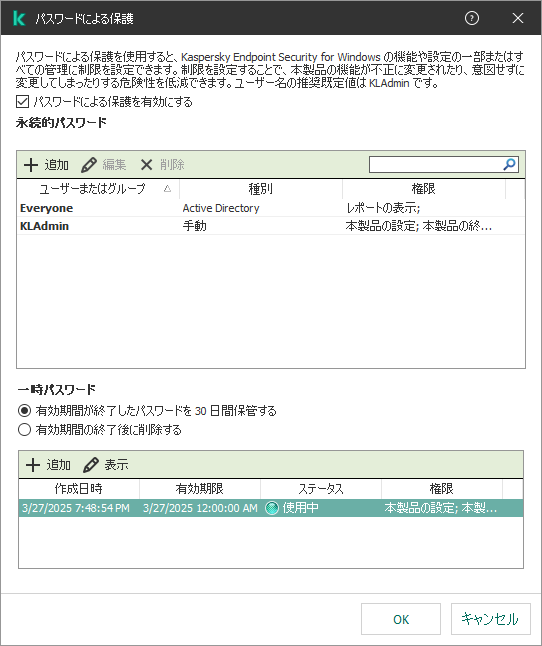
 )。
)。